ZBrush 是一个数字雕刻和绘画软件,它以强大的功能和直观的工作流程彻底改变了整个三维行业。在一个简洁的界面中,ZBrush 为当代数字艺术家提供了世界上最先进的工具。以实用的思路开发出的功能组合,在激发艺术家创作力的同时,ZBrush 产生了一种用户感受,在操作时会感到非常的顺畅。ZBrush 能够雕刻高达 10 亿多边形的模型,所以说限制只取决于艺术家自身的想象力。

Zbrush 2023安装方法: 1.解压下载后的安装包,双击运行安装程序;
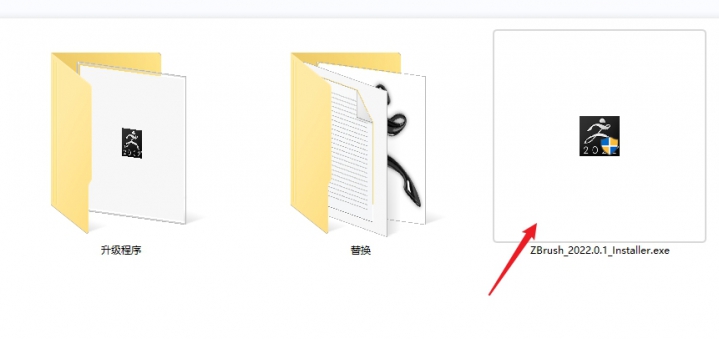
2.选择适合的语言; 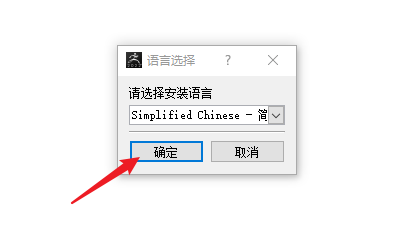
3.点击【前进】; 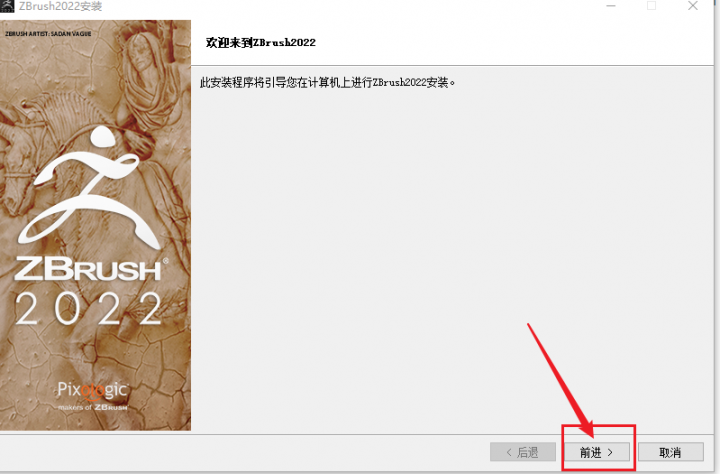
4.勾选【我接受】,点击【前进】; 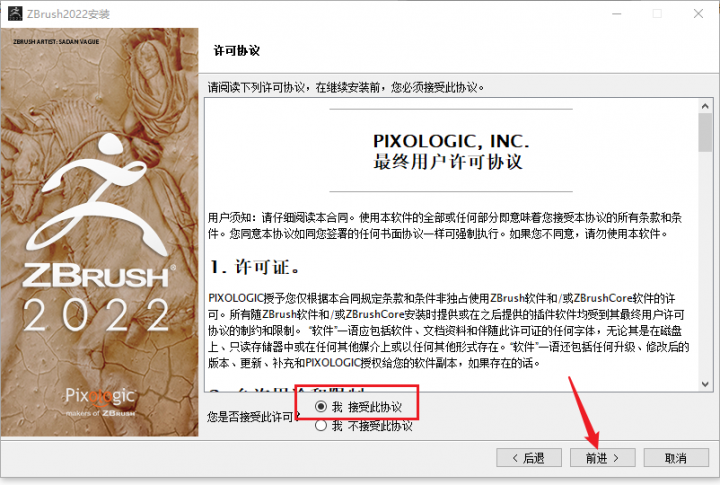
5.选择安装目录(路径不要出现中文),点击【下一页】; 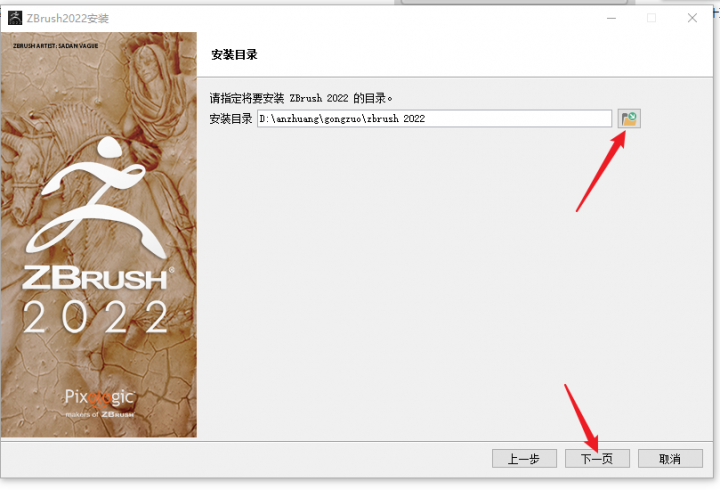
6.点击【下一页】; 
7.点击【下一页】,开始安装,等待安装完成; 
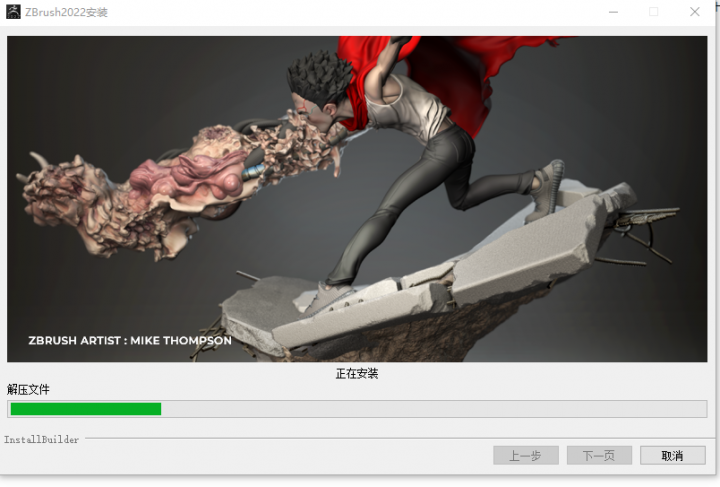
8.取消勾选,点击【完成】; 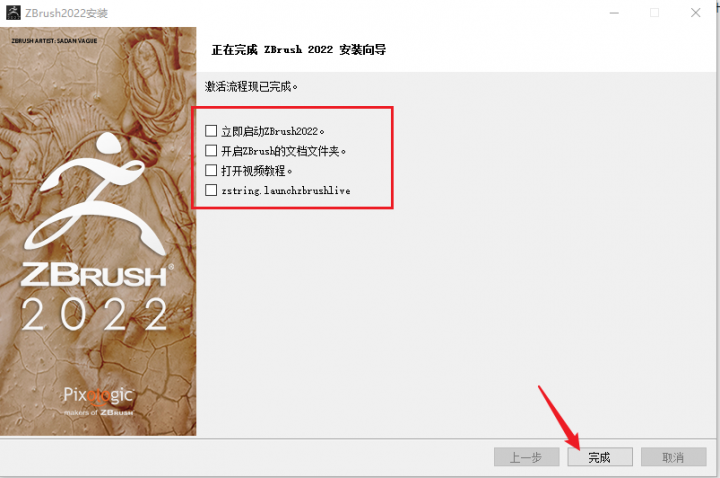
9.在桌面找到【zbrush】图标,鼠标右键【打开文件所在位置】; 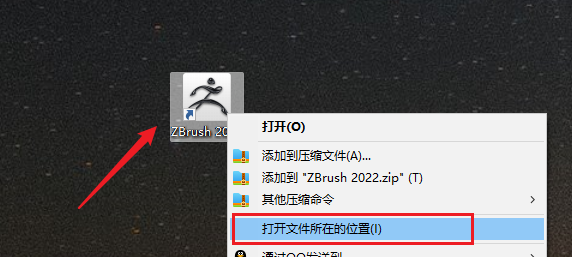
10.打开安装包,找到升级程序(此处可以直接跳到第18步,安装升级程序是为了避免软件出现闪退等问题,你可以后面遇到此类问题再来选择安装);
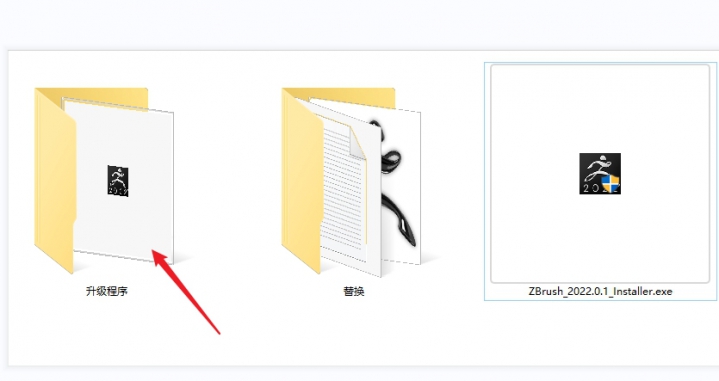
11.将里面的程序复制到【第9步】打开的位置中; 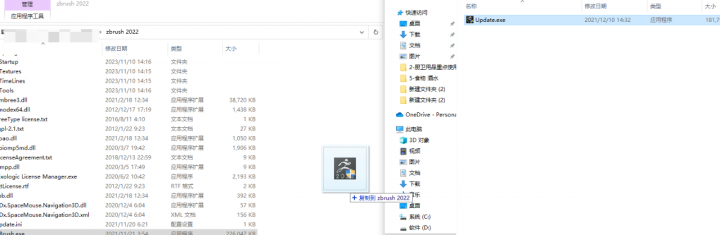
12.鼠标右键以管理员身份运行一下程序; 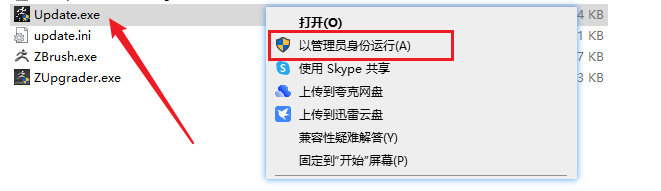
13.选择语言,点击【确定】; 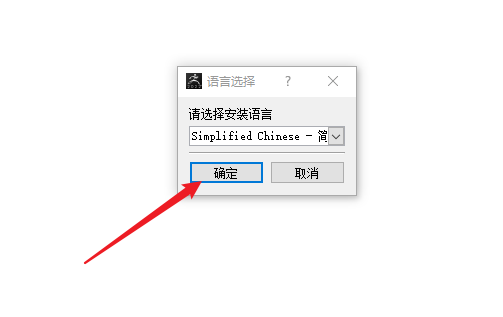
14.点击【前进】; 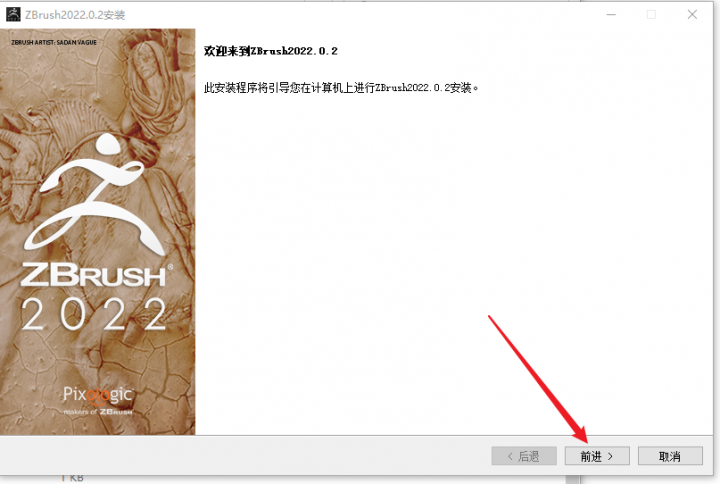
15.勾选我接受,点击前进; 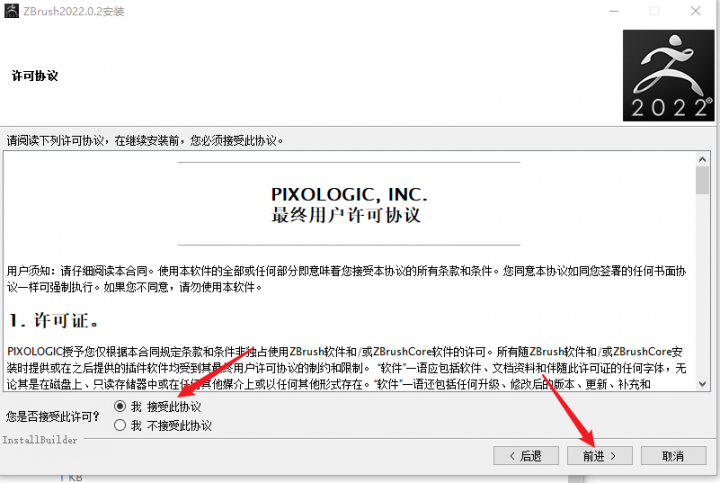
16.点击前进; 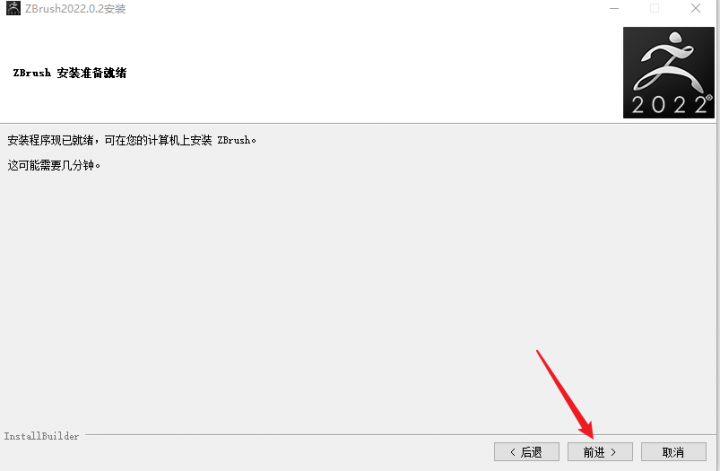
17.点击【完成】; 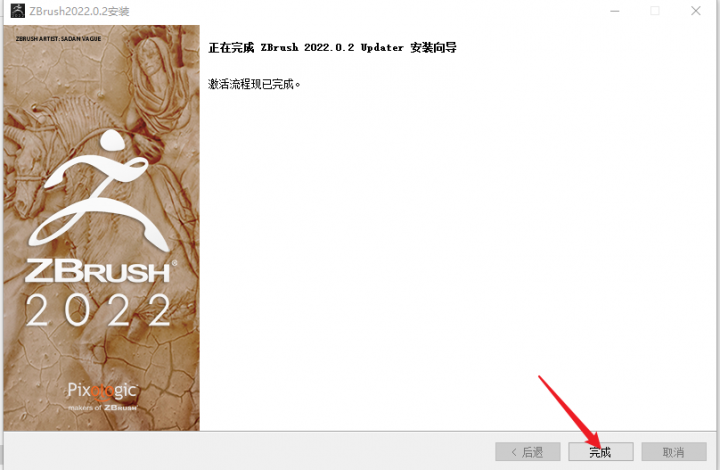
18.接下来我们进行替换激活操作,复制【替换文件夹】里的程序到第【9】步打开的位置; 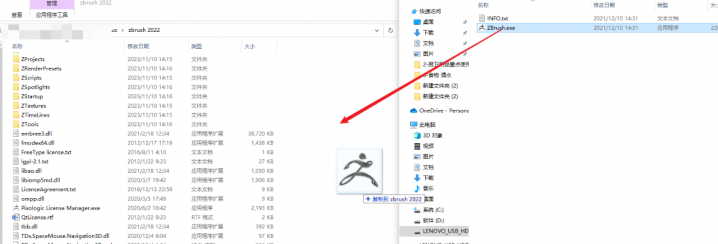
19.选择【替换文件】,安装完成。 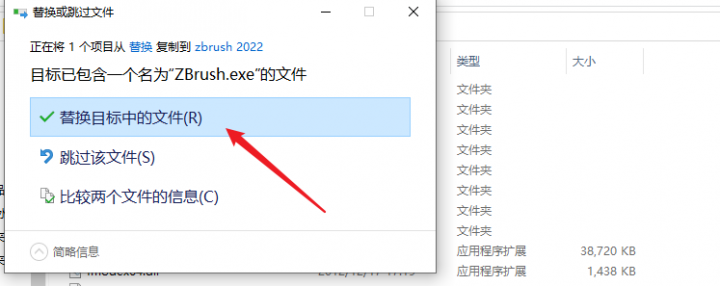
在桌面找到图标打开软件即可
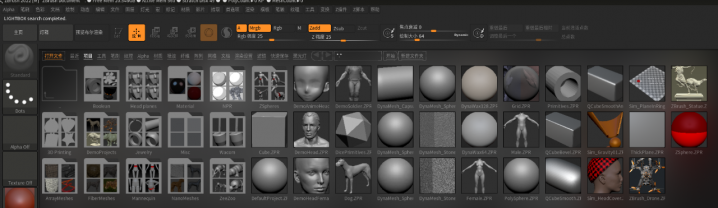
|